お役立ち情報
5分でスッキリ表示に!入力切替時の「あ」や「A」を非表示にする設定方法
良かったら”♥”を押してね!

‥画面の真ん中に大きく表示される「あ」や「A」の文字。
これは、今どの入力モードになるかを瞬時に把握できるようにしたWindows10の新機能なのですが、入力切替をするたびに表示されるので、かえって邪魔になって消したいという人もいらっしゃるかと思います。
今回は筆者も悩まされた、この入力モードが画面中央に表示される設定をオフにする方法をご紹介します。
目次
1.「あ」や「A」といった表示の意味
冒頭でも少し触れましたが、画面の真ん中に「あ」や「A」と表示されるのは、Microsoft IME(Windows標準の日本語入力システム)で現在の入力モードをユーザーがすぐわかるようにするためのもので、Windows10で追加された新機能です。
「あ」は 「ひらがな」 モードで日本語変換ができるモード、「A」は 「半角英数」モードで半角アルファベットや数字の入力ができるモードになっていることを意味します。
2.入力モードの画面中央表示をオフにする設定
①言語バーを表示していない場合
※特に何も設定変更していない方はこちらを参考にしていただければ大丈夫です。
①まず画面の右下のタスクトレイに表示されている「A」(または「あ」)の上で右クリックします。

②表示されたメニューの [ プロパティ] をクリックします。
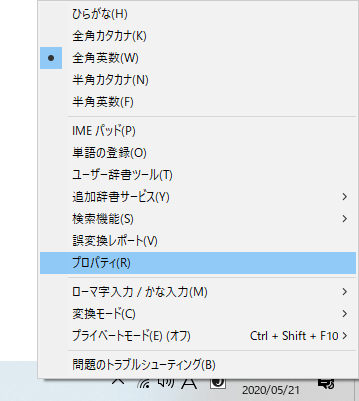
③ [Microsoft IMEの設定 ] 画面が表示されます。
④ [ IME入力モードの切替の通知 ] の [ 画面中央に表示する ] チェックボックスをはずして [OK] をクリックして画面を閉じれば完了です。

②言語バーを表示している場合
※見やすいようにツールバーの色を黒にしています
①言語バーの中のツール(黄色い工具箱のようなアイコン)をクリック(左クリック)

② 表示されたメニューの [ プロパティ] をクリックします。
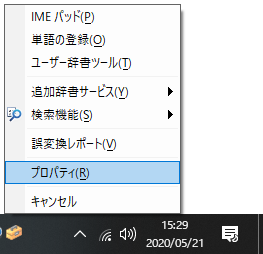

上記のように設定すれば、入力切替を行っても画面の真ん中には入力モードが表示されなくなります。
3.まとめ

ここまで入力モードが画面中央に表示される設定をオフにする方法をご紹介してきました。
今回の記事が参考になれば幸いです。
ライター:井上
愛知 県内から 名古屋 を中心にホームページ制作を行っている会社
株式会社WWG(ダブルダブルジー)
愛知県名古屋市中村区名駅5-16-17 花車ビル南館5F
TEL: 052-485-6846
※ ホームページ制作や活用サポートのお問い合わせはコチラから
 WWGスペース 名古屋のホームページ制作会社が発信するオウンドメディア
WWGスペース 名古屋のホームページ制作会社が発信するオウンドメディア
